10 brzih metoda za skupno besplatno pretvaranje WebP-a u JPG [2023]
Postoje mnogi online i offline alati koji mogu pretvoriti WebP u JPG format. Kao manje popularan format od JPG-a, WebP se često pojavljuje na web stranicama budući da može isporučiti jednaku kvalitetu kao JPG format u manjoj veličini. Prema web stranici Google Developers, WebP slike su više od 30% manje od JPEG. Unatoč maloj veličini, još uvijek vam je teško otvoriti WebP sliku na mobitelu i možda ne znate kako se nositi s njom za daljnje radnje poput uređivanja, dijeljenja ili poliranja. Ovdje je ovaj članak, uključujući 10 izvedivih metoda u nastavku, ono što vam treba, a možete naučiti kako jednostavno promijeniti format iz WebP u JPG na Windows i Macu.
Popis vodiča
1. dio: 8 besplatnih metoda za pretvaranje WebP u JPG Dio 2: Kako spremiti WebP kao JPG na Mac/Windows Dio 3: Često postavljana pitanja o WebP-u u JPG1. dio: 8 besplatnih metoda za pretvaranje WebP u JPG
Govoreći o brzini, online alati su vaš najbolji izbor za pretvaranje WebP u JPG. Gdje god možete, možete podići svoj uređaj, otvoriti preglednik i otići na jednu od dolje navedenih web stranica kako biste riješili svoj problem. Sada se možete pripremiti s WebP slikama koje trebate pretvoriti i slijedite upute u nastavku za pretvaranje WebP u JPG format.
1. AnyRec besplatni pretvarač slika
Bez registracije ili dodatnog plaćanja, možete koristiti AnyRec besplatni online pretvarač slika za učinkovito postizanje pretvorbe iz WebP u JPG. Kada dobijete izlazni JPG format, neće biti vodenog žiga niti gubitka kvalitete vaše slike. U međuvremenu, kako biste postigli punu učinkovitost konverzije, možete učitati nekoliko WebP slika odjednom, ako je svaka od njih manja od 5 MB, možete ih pretvoriti zajedno.
1. Ponudite 40 besplatnih konverzija slika dnevno.
2. Uživajte u velikoj brzini pretvorbe za WebP s batch modom.
3. Podržava izlazne formate JPG, PNG i GIF.
4. Preuzmite sve svoje konvertirane JPG slike jednim klikom.
Korak 1.Idite na službenu web stranicu "AnyRec Free Image Converter Online" i unaprijed odaberite JPG format kao izlazni format. Zatim kliknite gumb "Dodaj slike" za prijenos. Odaberite jednu ili nekoliko WebP slika za uvoz.
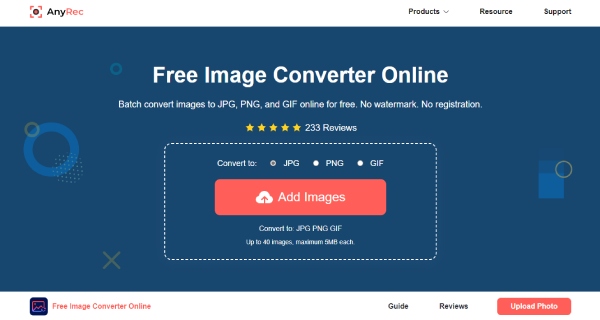
Korak 2.Nakon uspješnog učitavanja i prijenosa, web mjesto će automatski pretvoriti vaš WebP u JPG format. Vidjet ćete da traka napretka kaže "Gotovo" i trebate kliknuti gumb "Preuzmi" ili "Preuzmi sve" kako biste spremili ove JPG slike.
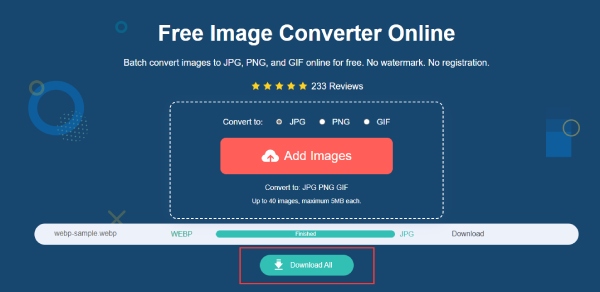
2. EZGIF
EZGIF je vrlo dobro poznat online alat koji pomaže korisnicima da se nose sa svim vrstama pretvorbe i izrade slika, uključujući WebP u JPG, WebP u GIF, i druge pretvorbe slika. Osim pretvorbe, također možete učitati svoje WebP slike za animirani GIF ili čak izrežite GIF-ove na mreži lako. U međuvremenu, maksimalna veličina datoteke za vašu prenesenu WebP sliku je 50 MB. Ako želite pretvoriti online WebP sliku, također možete zalijepiti vezu za konverziju.
Korak 1.Otvorite preglednik i idite na web stranicu "EZGIF". Pronađite odjeljak "Pretvori WebP u JPG". Zatim kliknite gumb "Odaberi datoteku" da odaberete WebP sliku sa svog uređaja.
Korak 2.Zatim kliknite gumb "Učitaj" za prijenos slike. Zatim također možete obrezati, promijeniti veličinu ili optimizirati sliku prije pretvaranja.
3. korakNa kraju kliknite gumb "Pretvori u JPG" za početak pretvorbe. Ako vaša WebP slika sadrži prozirnost, također možete odabrati boju za popunjavanje JPG slike.
Korak 4.Kada pretvorba završi, kliknite gumb "Spremi" za preuzimanje.
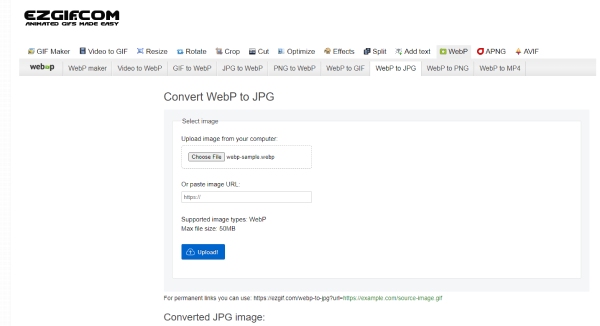
3. iLoveIMG
Na web stranici iLoveIMG možete komprimirati, obrezati, mijenjati veličinu i uređivati slike, kao i pretvoriti WebP u JPG format. Bez obzira koliko WebP datoteka imate, možete ih sve pretvoriti u JPG format odjednom bez ikakve naknade. Osim toga, kao i svaka druga web stranica, iLoveIMG također podržava učitavanje slika s internetskih izvora kao što su Google Drive i Dropbox.
Korak 1.Na web stranici iLoveIMG-a možete pronaći alat za pretvaranje WEBP u JPG pod izbornikom "PRETVORI U JPG".
Korak 2.Zatim kliknite gumb "Odaberi slike" za prijenos jedne WebP slike ili više njih. Ovdje također možete povući i ispustiti WebP datoteke.
3. korakZatim kliknite gumb "Pretvori u JPG" za početak pretvorbe. Pričekajte da proces završi i pojavit će se prozor za odabir mape za spremanje slike. Zatim će se preuzeti.
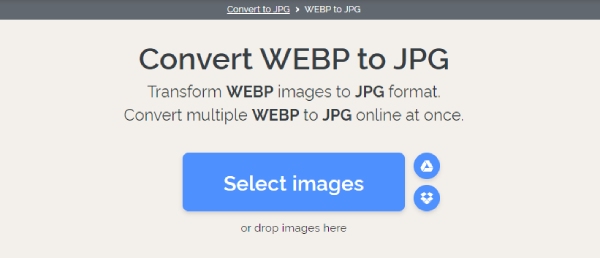
4. CloudConvert
CloudConvert je opsežan online alat koji se bavi svim vrstama slikovnih datoteka i dokumenata. Kada pretvarate WebP u JPG umjesto vas, možete upotrijebiti opciju postavki za promjenu razlučivosti slike, kvalitete i veličine datoteke. Također možete povećajte svoju sliku online promjenom njegove dimenzije. U međuvremenu se možete prijaviti za prijenos većih datoteka za pretvaranje.
Korak 1.Da biste uvezli svoju WebP datoteku za pretvorbu, morate kliknuti padajući gumb "Odaberi datoteku" kako biste odabrali prijenos WebP slike s računala ili drugih izvora.
Korak 2.Prije pretvorbe, možete kliknuti gumb "Postavke" nakon učitavanja da biste promijenili dimenzije svoje slike ili njezinu kvalitetu.
3. korakZatim kliknite gumb "Pretvori" kako biste ga konačno pretvorili u JPG format. Pojavit će se prozor za pregled i možete kliknuti gumb "Preuzmi" da biste ga spremili.
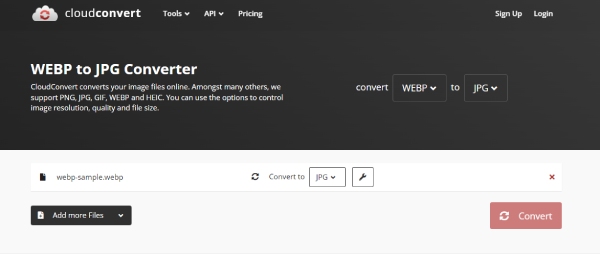
5. Convertio
Convertio je jednostavan mrežni pretvarač za pretvorbu WebP u JPG i druge formate. Bez registracije možete besplatno prenijeti sliku na vrh od 100 MB. Ako se prijavite, tada možete učitati veće. Ili možete besplatno smanji veličinu slike prvi. U međuvremenu, web stranica će čuvati kratku povijest vaše prethodne konverzije čak i ako se ne prijavite. Ali datoteke s popisa povijesti bit će pohranjene samo 24 sata.
Korak 1.Na službenoj web stranici Convertio možete pronaći stranicu WEBP to JPG Converter
Korak 2.Iz alata "Image Converter". Kliknite gumb "Odaberi datoteke" za uvoz jedne ili više WebP slika.
3. korakZatim možete kliknuti gumb "Pretvori".
Korak 4.Kada završite, kliknite gumb "Preuzmi" da biste spremili pretvorenu JPG sliku.
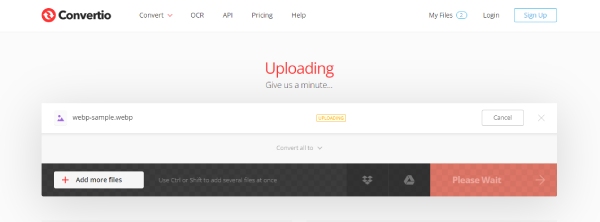
6. ZAMZAR
ZAMZAR je još jedan često korišteni online alat za pretvorbu koji favoriziraju mnogi korisnici, a također ima verziju za stolno računalo koju možete instalirati. Možete dobiti 25 besplatnih konverzija datoteka dnevno, a maksimalna veličina datoteke koju možete učitati je 50 MB. Nakon što imate račun i prijavite se, tada možete dobiti više i pretvoriti WebP u JPG s velikom veličinom datoteke. Štoviše, ovo web mjesto ima relativno više izvora datoteka za učitavanje vaših WebP slika.
Korak 1.Nakon što odete na službenu web stranicu ZAMZAR-a, pronađite odjeljak WEBP u odjeljku Slika. Zatim odaberite alat za pretvaranje WEBP u JPG.
Korak 2.Pritisnite gumb "Odaberi datoteku". Odaberite WebP sliku sa svog uređaja. Nakon završetka učitavanja kliknite gumb "Pretvori" za početak pretvorbe.
3. korakPričekajte dok pretvorba slike ne završi. Možete kliknuti gumb "PREUZMI" da biste ga spremili.
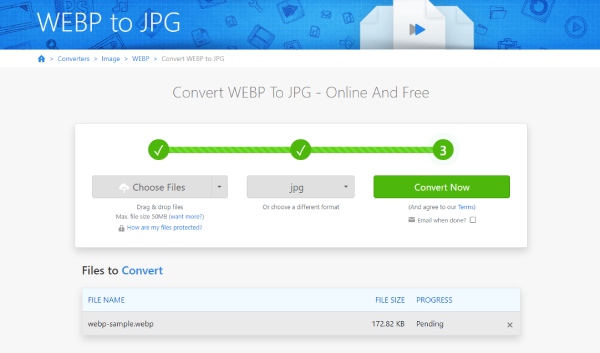
7. FreeConvert
FreeConvert je alatna kutija za sve vrste pretvarača. Najveća prednost ovog online alata je da možete dobiti maksimalnu veličinu datoteke od 1 GB za učitavanje i pretvaranje WebP u JPG datoteke. Osim toga, također možete uživati u nekim naprednim značajkama koje vam omogućuju podešavanje nekih postavki vaše WebP slike poput veličine, boje pozadine i tako dalje.
Korak 1.Nakon što ste na početnoj stranici službene web stranice "FreeConvert". Kliknite gumb "Odaberi datoteku" na sredini stranice.
Korak 2.Učitajte svoje velike WebP slike. Zadani izlazni format za konverziju je JPG. Dakle, samo trebate kliknuti gumb "Pretvori". Ili možete kliknuti "Dodaj više datoteka" da odaberete više WebP datoteka.
3. korakNakon što pretvorba završi, kliknite gumb "Preuzmi" da biste spremili pretvorenu JPG sliku. Također možete skenirati QR kod da biste ga preuzeli na mobitel.
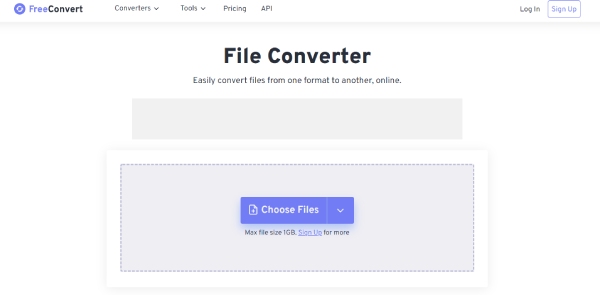
8. Pretvoriti
Pretvori posljednji je WebP u JPG mrežni pretvarač na popisu. To je vrlo jednostavan alat s kojim vam jedva treba ikakva pomoć jer možete naučiti kako promijeniti format iz WebP u JPG brzo na prvi pogled. Budući da je izgled vrlo jednostavan i nema naprednih značajki, već samo značajku pretvaranja. Ali još uvijek možete kontrolirati kvalitetu slike i promijeniti veličinu slike prije pretvorbe.
Korak 1.Kliknite gumb "Slika" na lijevoj strani web stranice "Aconvert". Tada ćete biti na alatu WebP Convert.
Korak 2.Sada kliknite gumb "Odaberi datoteke" za odabir WebP slika. Možete pritisnuti tipke "Shift" ili "Ctrl" za odabir više slika ako koristite računalo.
3. korakNakon toga možete vidjeti da je ciljni format već postavljen kao JPG. Pritisnite donji gumb "Pretvori sada" za konverziju.
Korak 4.Nakon što pretvorba završi, kliknite ikonu "Pregled" da biste provjerili ili kliknite gumb "Preuzmi" da biste je spremili.
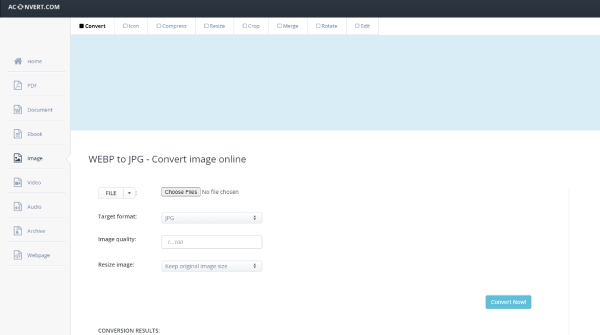
Dio 2: Kako spremiti WebP kao JPG na Mac/Windows
Bez pomoći alata treće strane, također možete jednostavno izvršiti konverziju iz WebP u JPG samo sa svojim računalom. Možete koristiti Boja i Pregled softver na Windows i Mac zasebno za pretvaranje WebP u JPG s nekoliko klikova. Sada se pomaknite prema dolje da vidite više.
1. WebP u JPG – Windows Paint
Putem softvera Paint na vašem Windows računalu možete jednostavno spremiti svoju WebP sliku kao JPEG sliku, koja je ista kao JPG format. Evo koraka.
Korak 1.Desnom tipkom miša kliknite WebP sliku koju imate na računalu, kliknite gumb "Otvori pomoću" i odaberite "Bojanje".
Korak 2.Nakon što otvorite sliku u programu Paint, kliknite gumb "Datoteka" u gornjem lijevom kutu.
3. korakZatim kliknite gumb "Spremi kao" i odaberite JPEG sliku.
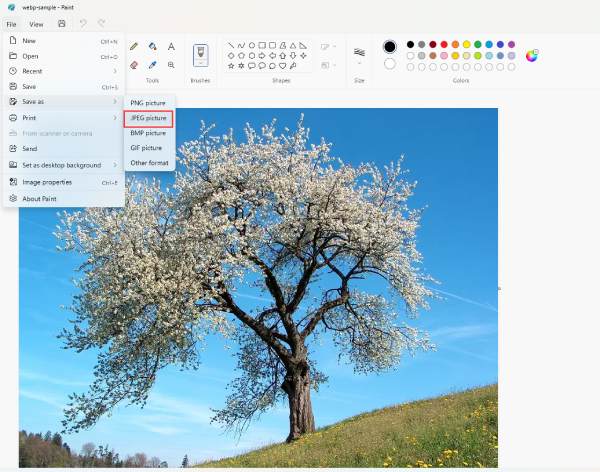
2. WebP u JPG – Mac pregled
Slijedite korake u nastavku kako biste slobodno i brzo pretvorili bilo koju svoju WebP sliku u JPG format.
Korak 1.Možete otvoriti aplikaciju "Preview" na svom Macu i povući WebP u prozore Preview da biste ga otvorili.
Korak 2.Zatim kliknite gumb "Datoteka" i gumb "Izvezi" jedan po jedan na gornjoj traci izbornika. Samo trebate osigurati da je format "JPEG" za vašu opciju izvoza.
3. korakNakon toga možete preimenovati sliku i pronaći novu mapu u koju ćete je smjestiti. Zatim kliknite gumb "Spremi" za završetak.
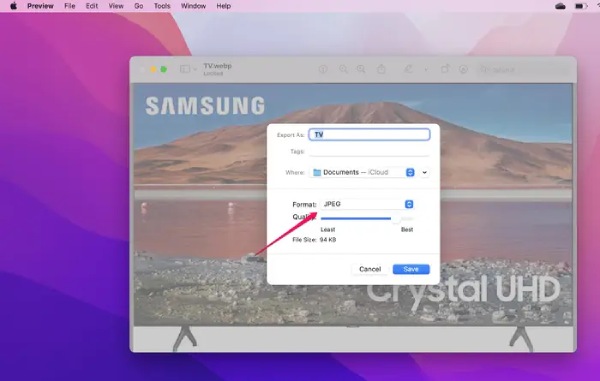
Dio 3: Često postavljana pitanja o WebP-u u JPG
-
Mogu li otvoriti WebP sliku na iOS uređaju?
Ne, ne možete. iOS uređaj ne podržava WebP format čak ni u Safariju jer je inicijalno dizajniran za otvaranje u Chromeu. Zapravo, HEIC (ili HEIF) je zadani format slike za iPhone. Ali možete koristiti gore navedene metode za pretvaranje WebP-a u JPG i otvaranje na iOS uređajima kad god želite.
-
Podržava li WebP prozirne pozadine?
Da, ima. Kao i PNG format, WebP slike također mogu imati prozirnu pozadinu. Stoga, kada pretvarate takav WebP u JPG format, trebali biste obratiti dodatnu pozornost na pozadinu jer JPG ne podržava takve stvari.
-
Kako u pregledniku spremiti WebP format kao JPG format?
Na Chrome možete instalirati proširenje pod nazivom User-Agent Switcher za Chrome. Zatim, sljedeći put kada budete pregledavali neku internetsku stranicu i željeli spremiti slike, možete slobodno odlučiti koji će format biti spremljen umjesto da WebP naknadno pretvorite u JPG.
Zaključak
Sljedeći put ako ne znate što učiniti sa svojim WebP slikama, WebP možete pretvoriti u JPG format i 10 brzih metoda gore navedenih bit će dovoljne. Za lakša rješenja možete se obratiti ugrađenim Preview and Paint za pomoć na vašem računalu. Za brža rješenja na svakom uređaju, mrežni pretvarač je najbolji izbor.
